Rask Tips: Hvordan Se Kjøpshistorikken din på Google Play

Se vår Google Play Kjøpshistorikk ved å følge disse nybegynnervennlige trinnene for å holde apputgiftene dine under kontroll.
Har du stått overfor feilen Audio Renderer Error – Vennligst start datamaskinen på nytt nylig? Så ikke bekymre deg fordi du ikke er den eneste. Flere Windows-brukere har rapportert at de står overfor denne feilen mens de prøver å se en YouTube-video. Den er ikke begrenset til noen spesielle versjoner av Windows.
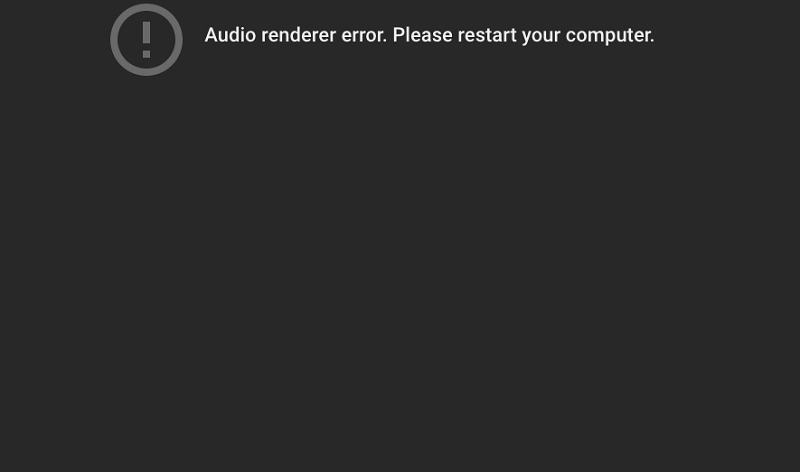
Det spiller heller ingen rolle hvor du ser på eller hvilken nettleser du bruker. Det har blitt rapportert å skje mens du bruker Mozilla Firefox, Opera, Edge, Chrome og andre. Problemet sies å være ofte forekommende, noe som hindrer brukerne i å se noen YouTube-videoer fredelig. Det sies også å skje mens man lytter til iTunes eller en hvilken som helst annen innebygd lydspiller.
Innhold
Hva er årsaken til lydgjengivelsesfeilen 'Please Restart Your Computer' på YouTube?
Vi har gjort vår del av forskningen på dette emnet gjennom ulike brukerrapporter og ekspertveiledninger. Vi har samlet all informasjonen vi samlet sammen og har konkludert med en liste over årsaker som kan være den sannsynlige årsaken til denne feilen. Listen er som følger -
De ovennevnte årsakene kan være årsaken bak feilen som vises på enheten din. Likevel trenger du ikke bekymre deg lenger fordi vi er her i dag, og vi dedikerer artikkelen til metoder for å løse dette problemet. Du må ganske enkelt følge instruksjonene, og en av metodene kommer garantert til å treffe øyet. Så uten mye mer, la oss gå rett inn i det.
Metode 1: Koble fra/plug til hodetelefoner
Det er ikke mye å forklare om denne. Det er så enkelt som det høres ut. Det er så enkelt at det høres dumt til et punkt, men stol på oss, flere brukere har rapportert at feilen deres skal løses med denne metoden. Bare koble fra hodetelefonene og koble dem til igjen, og det kan kanskje løse problemet ditt. Dette fungerer med både jack-hodetelefoner og USB.
Hvis du surfer gjennom YouTube med hodetelefoner og støter på denne feilen, trenger du bare å gjøre som nevnt. Hvis du ikke bruker hodetelefoner, er det et annet problem. Vær oppmerksom på at dette er en midlertidig løsning. Du må løse problemet fra rotnivået, ellers kan denne feilen skje igjen, og da kan dette trikset fungere eller ikke fungere. For å løse problemet helt fra kjernen, må du lese videre og finne en permanent løsning på dette problemet.
Metode 2: Start datamaskinen på nytt
Ja, denne metoden fungerer. Det er en veldig enkel metode, men det er tydelig antydet i selve feilmeldingen at du må starte datamaskinen på nytt for å løse dette problemet. Så prøv å starte datamaskinen på nytt og sjekk om problemet er løst eller ikke.
Det eneste problemet med denne metoden er at også dette er en midlertidig løsning. Det har blitt rapportert at feilen dukker opp igjen innen noen få sekunder. Derfor hvis du vil ha en mer permanent løsning på dette problemet, les neste metode.
Hvis du er fornøyd med en midlertidig løsning, vil dette fungere bra for deg, men vi foreslår at du kvitter deg med denne feilen en gang for alle fordi det ikke virker som en veldig god idé å starte enheten på nytt igjen og igjen.
Metode 3: Kjøre feilsøkingsprogrammet for lyd
Ved å kjøre den innebygde lydfeilsøkeren kan du også bli kvitt denne feilen. Den innebygde lydfeilsøkeren har en liste over strategier som kan hjelpe med lydproblemer. Vi vet alle hva feilsøking er. Hvis problemet er vanlig og gjenkjent av Microsoft, vil du definitivt finne løsningen der. For å kjøre det, må du følge følgende trinn-
Metode 4: Deaktivering og reaktivering av lyddriveren
Det er mulig at den aktuelle feilen kan løses ganske enkelt uten å starte datamaskinen på nytt eller gå gjennom feilsøkingsfanen. Du kan enkelt deaktivere alle lydadaptere på datamaskinen og deretter aktivere dem igjen etter noen minutter.
Dette er rapportert og bekreftet for å løse feilen for enkelte brukere. Hvis feilen ikke er løst ennå og du vil prøve denne metoden, følg følgende trinn-
Hvis problemet er løst, vel og merke, men hvis ikke, trenger du ikke bekymre deg, for det er fortsatt mange løsninger igjen. Les videre til neste metode.
Metode 5: rulle tilbake/avinstallere lyddriveren
Hvis en programvarefeil forårsaker feilen, er det beste alternativet for deg å rulle tilbake på lyddriveren. Å rulle tilbake til den forrige lyddriveren vil fjerne enhver programvarefeil. Du kan også enkelt løse dette problemet ved å avinstallere lyddriveren. Windows vil da bli tvunget til å installere lyddriveren på nytt, og alle feilene og korrupte filer vil også være borte. Det vil løse problemet.
For å rulle tilbake lyddriveren må du følge følgende trinn-
Hvis problemet er løst, gratulerer, men hvis det fortsatt er der, bør du forbli rolig og fortsette til neste løsning.
Metode 6: Innstilling av samme samplingsfrekvens for både Windows Sound Driver og ASIO-driver
Hvis du er noen som bruker både Windows Sound-driver og ASIO-driver, er det en stor sjanse for at denne feilen er forårsaket på grunn av den forskjellige lydformatfrekvensen til de to. Dette kan forårsake "Audio Renderer Error: Please Restart Your Computer".
Hvis du er i en slik situasjon, så er denne løsningen akkurat laget for deg. Det er sjanser for at feilen din blir løst ganske enkelt når du sikrer at både Windows Sound-driveren og ASIO-driverne kjører med samme samplingsfrekvens.
Her er hvordan du kan gjøre det. Bare følg følgende trinn:
Hvis du finner ut at feilen din er løst, så bra ellers, kan du lese på neste løsning. Inntil nå har det vært mange alternativer for deg å utforske, og det er svært usannsynlig at denne feilen fortsatt vil være der hvis du har prøvd og fulgt alle løsningene ovenfor trinn for trinn. Det er svært usannsynlig fordi de fleste av brukerne har rapportert det, men hvis du er veldig uheldig og fortsatt, dukker problemet opp, og du kan sjekke med Windows kundeservice.
Vår siste løsningsmetode gjelder bare for Dell-datamaskinbrukere, og derfor hvis du ikke er Dell-datamaskinbruker. Du må kontakte Windows kundeservice så snart som mulig fordi det er bare de som kan tilby løsningen til deg. Hvis du er en Dell-datamaskinbruker, fortsett og sjekk ut neste løsning.
Metode 7: Oppdater BIOS (kun bekreftet på Dell-datamaskiner)
Dell-databrukere har rapportert at feilen 'Audio Renderer Error: Please Restart Your Computer' er løst når de oppdaterte BIOS. Det kan også brukes på andre produsenter, men det bekreftede resultatet finnes bare på Dell-datamaskiner. Vi foreslår at du må prøve det.
Vær oppmerksom på at dette ikke er en enkel prosess. Du må følge instruksjonene til punkt og prikke. Hvis ikke, kan noe lett gå galt. Du kan be om profesjonell hjelp til å oppdatere BIOS, eller du kan gjøre det på egen hånd, men gjør det på egen risiko.
Vi anbefaler at hvis du er en nybegynner og ikke kan mye om slike ting, bør du be om profesjonell hjelp, men hvis du har oppdatert BIOS før og er en tech-fan, kan du gjøre det på egen hånd.
Konklusjon
Vi håper at denne artikkelen har vært nyttig for deg og at du har vært i stand til å løse denne 'Audio Renderer Error: Please Restart Your Computer'-feilen ved hjelp av de nevnte løsningene.
Se vår Google Play Kjøpshistorikk ved å følge disse nybegynnervennlige trinnene for å holde apputgiftene dine under kontroll.
Ha det moro i Zoom-møtene dine med noen morsomme filtre du kan prøve. Legg til en glorie eller se ut som en enhjørning i Zoom-møtene dine med disse morsomme filtrene.
Lær hvordan du fremhever tekst med farge i Google Slides-appen med denne trinn-for-trinn-veiledningen for mobil og datamaskin.
Samsung Galaxy Z Fold 5, med sitt innovative foldbare design og banebrytende teknologi, tilbyr ulike måter å koble til en PC. Enten du ønsker
Du har kanskje ikke alltid tenkt over det, men en av de mest utbredte funksjonene på en smarttelefon er muligheten til å ta et skjermbilde. Over tid har metode for å ta skjermbilder utviklet seg av ulike grunner, enten ved tillegg eller fjerning av fysiske knapper eller innføring av nye programvarefunksjoner.
Se hvor enkelt det er å legge til en ny WhatsApp-kontakt ved hjelp av din tilpassede QR-kode for å spare tid og lagre kontakter som en proff.
Lær å forkorte tiden du bruker på PowerPoint-filer ved å lære disse viktige hurtigtastene for PowerPoint.
Bruk Gmail som en sikkerhetskopi for personlig eller profesjonell Outlook-e-post? Lær hvordan du eksporterer kontakter fra Outlook til Gmail for å sikkerhetskopiere kontakter.
Denne guiden viser deg hvordan du sletter bilder og videoer fra Facebook ved hjelp av PC, Android eller iOS-enhet.
For å slutte å se innlegg fra Facebook-grupper, gå til den gruppens side, og klikk på Flere alternativer. Velg deretter Følg ikke lenger gruppe.







